VMware15 虚拟机分别设置连接笔记本的WLAN和以太网双网络
VMware15 虚拟机分别设置连接笔记本的WLAN和以太网双网络
虚拟机:window 10
主机: window 10
VVmware有3种网络连接模式:桥接、NAT、主机模式,默认分别对应VMNnet0、VMnet8、VMnet1。
1.设置虚拟网络编辑器
点击“编辑”,选择“虚拟网络编辑器”。

在“虚拟网络编辑器”点击更改设置。
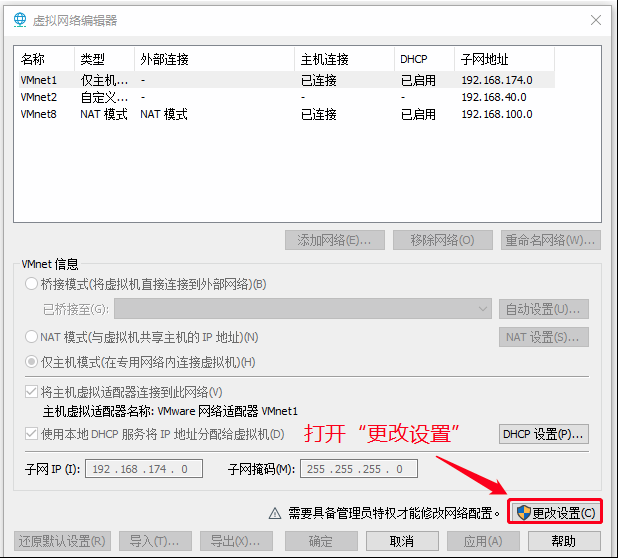
在“虚拟网络编辑器”窗口中选择“VMnet0”,将已桥接至(G):自动,更改为自己笔记本的以太网网卡。
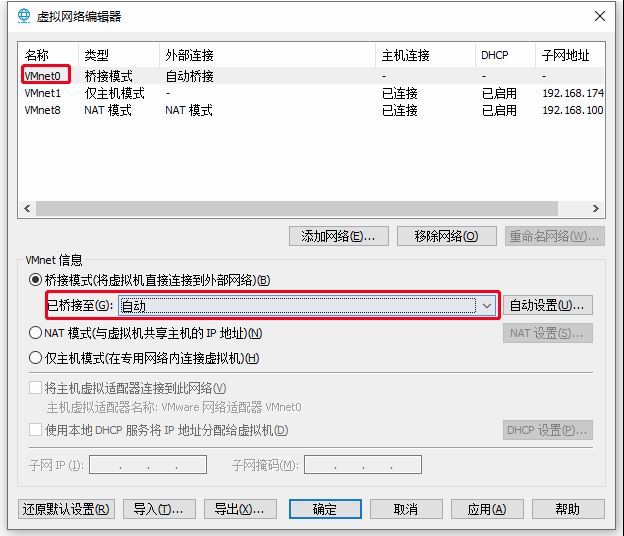
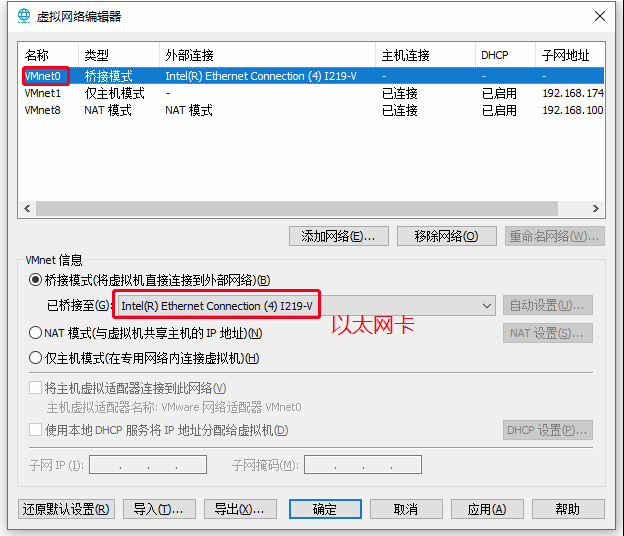
接下来在添加wifi网卡,点击“添加网络”,添加一个VMnet2。
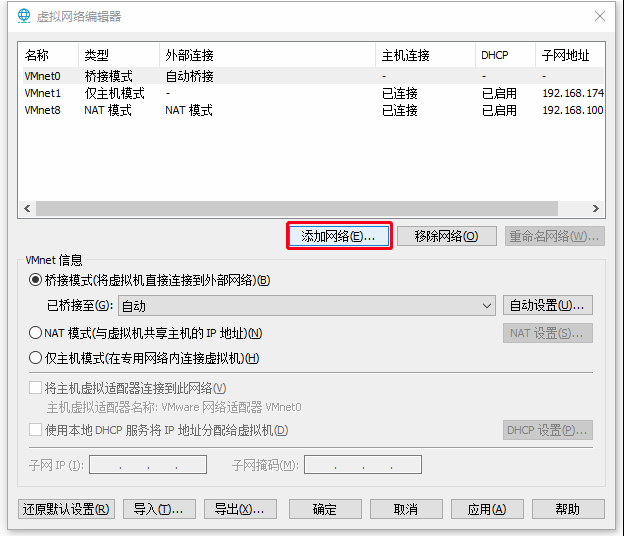
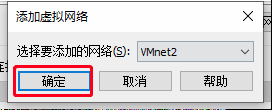
将VMnet2也设置为桥接模式,将已桥接至(G):自动,更改为自己笔记本的WiFi网卡。
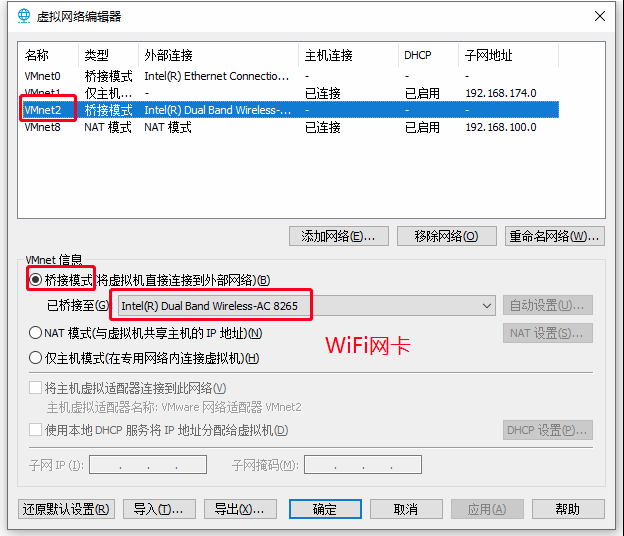
设置完成后点击“确定”。
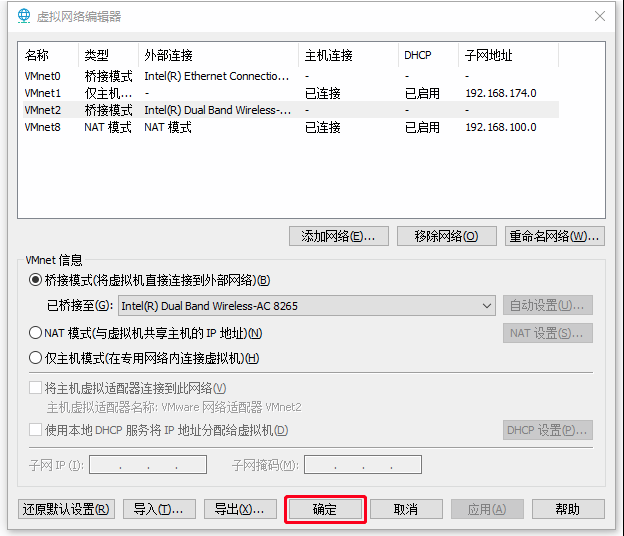
2.设置虚拟机的网络适配器
首先设置以太网网络适配器,点击网络适配器,选择桥接模式,将复制物理网络连接状态勾打上,注意:默认桥接绑定的是VMnet0。
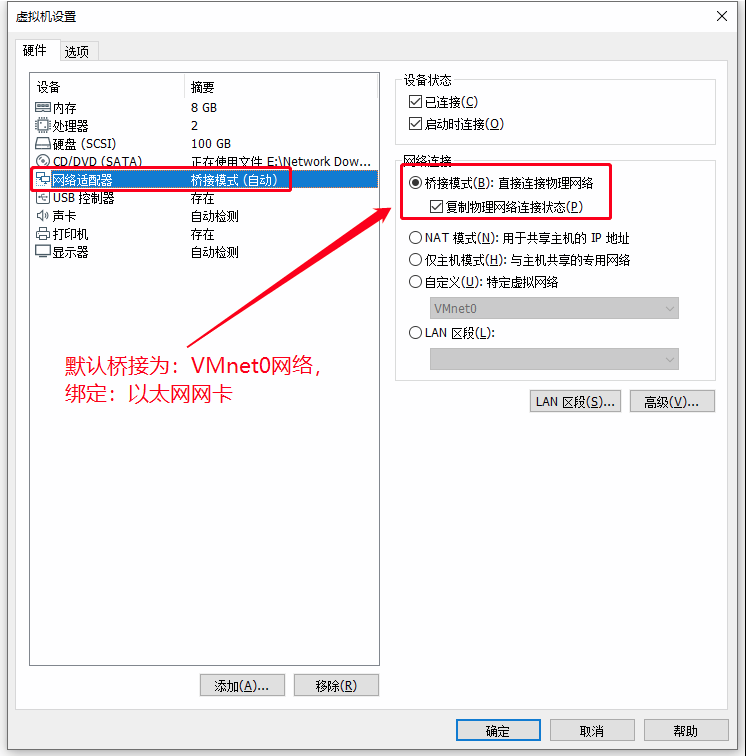
再设置Wifi的网络适配器,点击“添加”,选择“网络适配器”,点击确定。
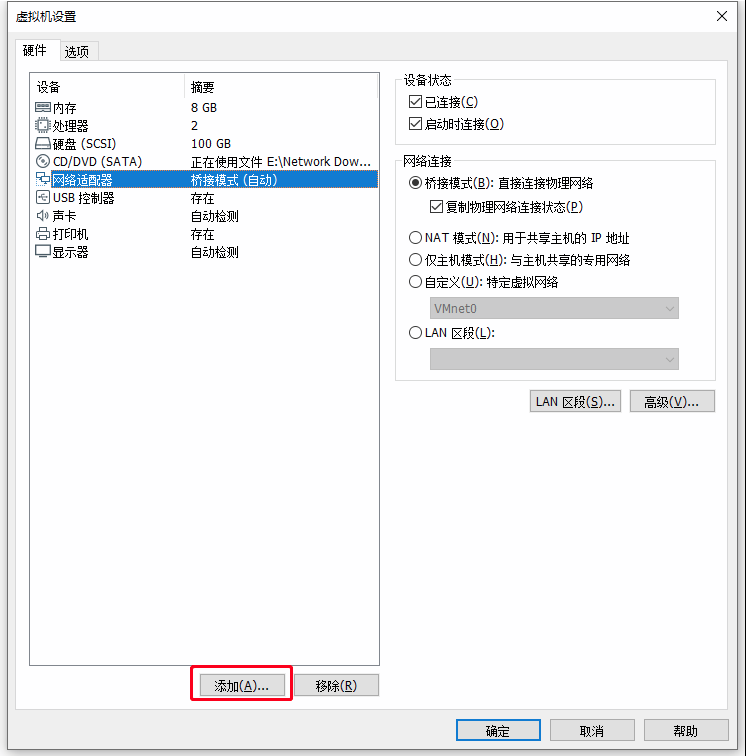
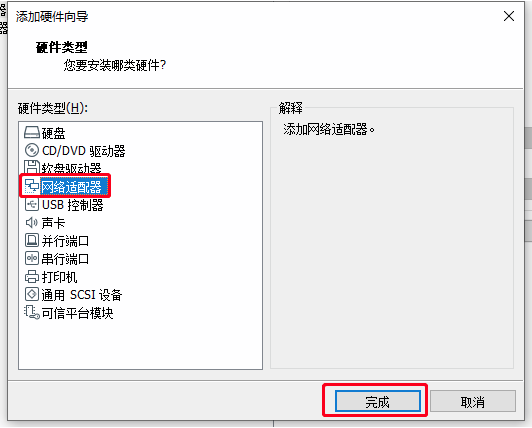
在网络适配器2中选择“自定义(U):特定虚拟网络”,虚拟网路选择VMnet2,即我们桥接的WiFi网口。然后点击“确定“,设置就完成了。
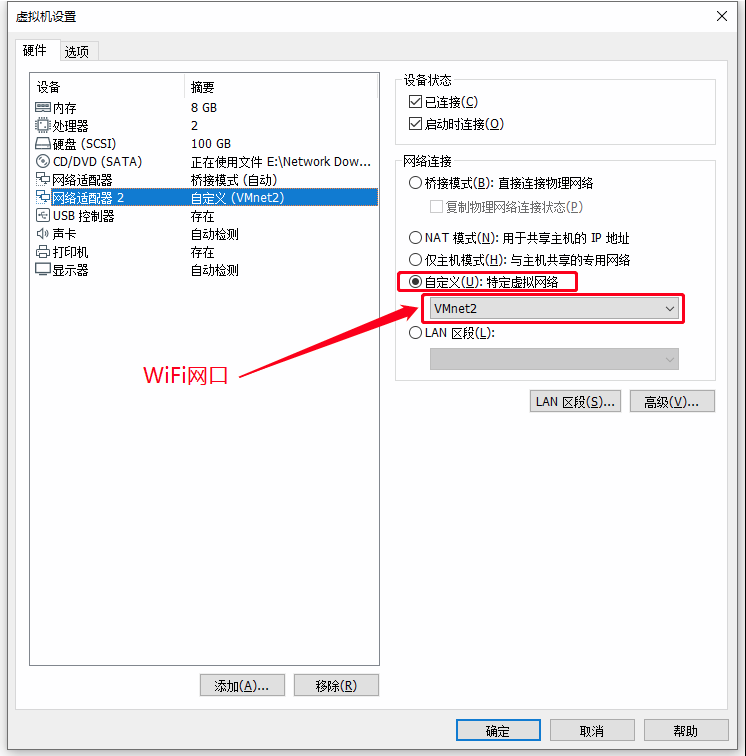
在虚拟机中的网络连接中可以看到两个网络连接,分别桥接至是笔记本的 以太网网络和WiFi网络。
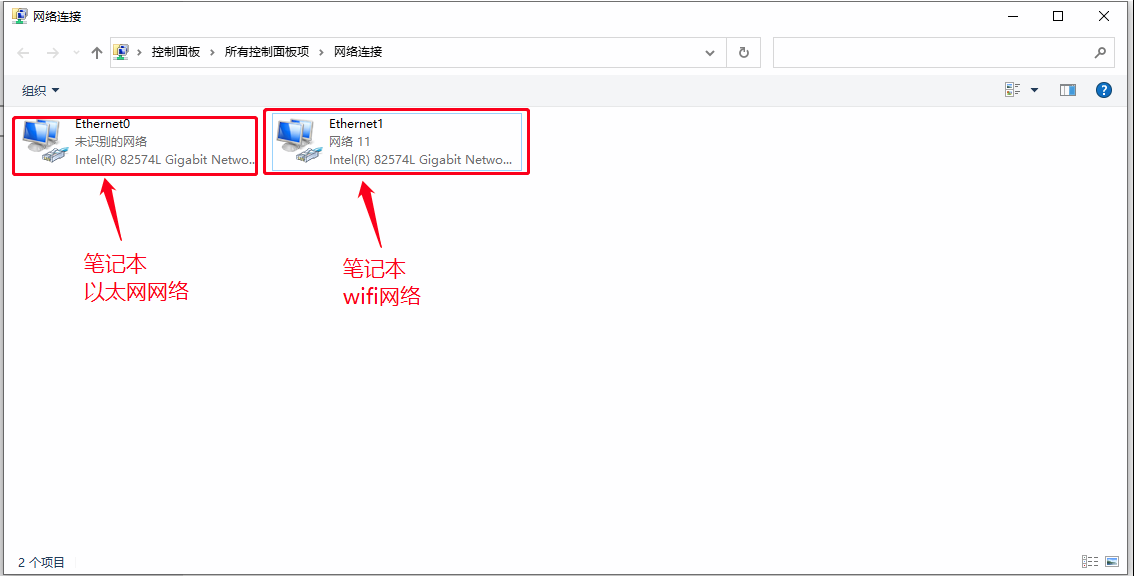
3.总结
- 在虚拟网络编辑器中设置虚拟机的网路VMnet0和VMnet2分别桥接笔记本电脑的以太网口和wifi网口。
- 设置虚拟机的网络适配器1和2绑定虚拟机的VMnet0和VMnet2。利用桥接模式分别设置笔记本电脑的以太网和WiFi网络,可以在虚拟机中跟电脑主机一样管理虚拟机的网络连接。


